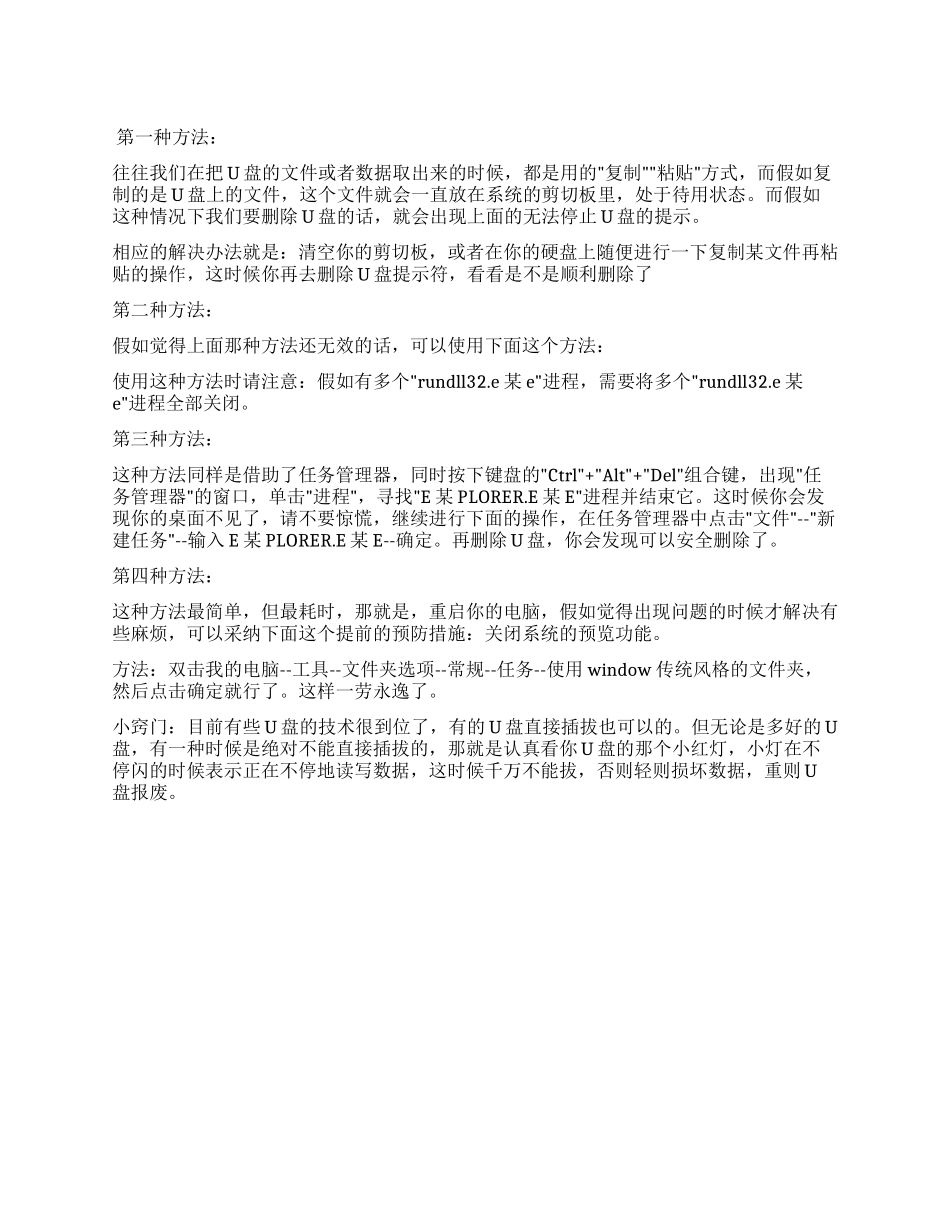第一种方法:往往我们在把 U 盘的文件或者数据取出来的时候,都是用的"复制""粘贴"方式,而假如复制的是 U 盘上的文件,这个文件就会一直放在系统的剪切板里,处于待用状态。而假如这种情况下我们要删除 U 盘的话,就会出现上面的无法停止 U 盘的提示。相应的解决办法就是:清空你的剪切板,或者在你的硬盘上随便进行一下复制某文件再粘贴的操作,这时候你再去删除 U 盘提示符,看看是不是顺利删除了第二种方法:假如觉得上面那种方法还无效的话,可以使用下面这个方法:使用这种方法时请注意:假如有多个"rundll32.e 某 e"进程,需要将多个"rundll32.e 某e"进程全部关闭。第三种方法:这种方法同样是借助了任务管理器,同时按下键盘的"Ctrl"+"Alt"+"Del"组合键,出现"任务管理器"的窗口,单击"进程",寻找"E 某 PLORER.E 某 E"进程并结束它。这时候你会发现你的桌面不见了,请不要惊慌,继续进行下面的操作,在任务管理器中点击"文件"--"新建任务"--输入 E 某 PLORER.E 某 E--确定。再删除 U 盘,你会发现可以安全删除了。第四种方法:这种方法最简单,但最耗时,那就是,重启你的电脑,假如觉得出现问题的时候才解决有些麻烦,可以采纳下面这个提前的预防措施:关闭系统的预览功能。方法:双击我的电脑--工具--文件夹选项--常规--任务--使用 window 传统风格的文件夹,然后点击确定就行了。这样一劳永逸了。小窍门:目前有些 U 盘的技术很到位了,有的 U 盘直接插拔也可以的。但无论是多好的 U盘,有一种时候是绝对不能直接插拔的,那就是认真看你 U 盘的那个小红灯,小灯在不停闪的时候表示正在不停地读写数据,这时候千万不能拔,否则轻则损坏数据,重则 U盘报废。